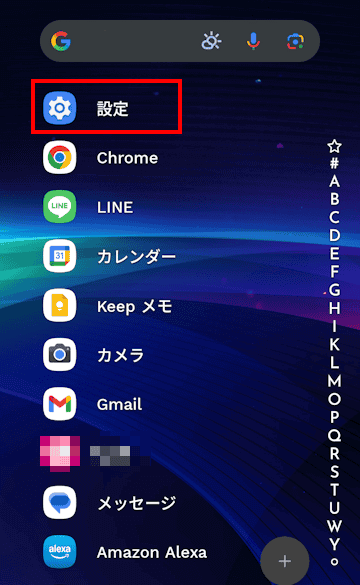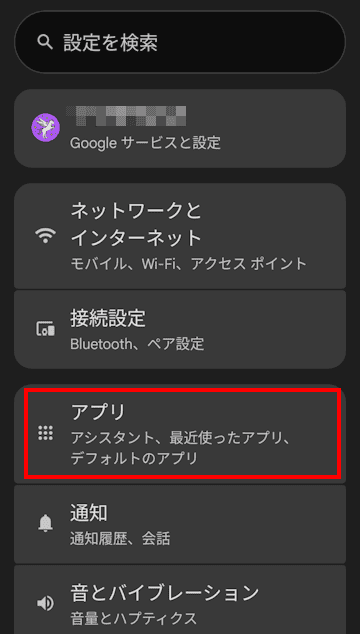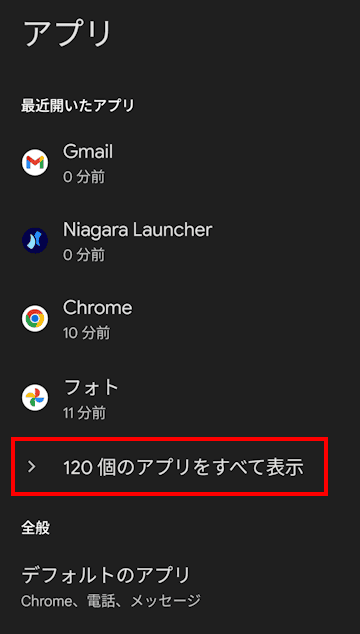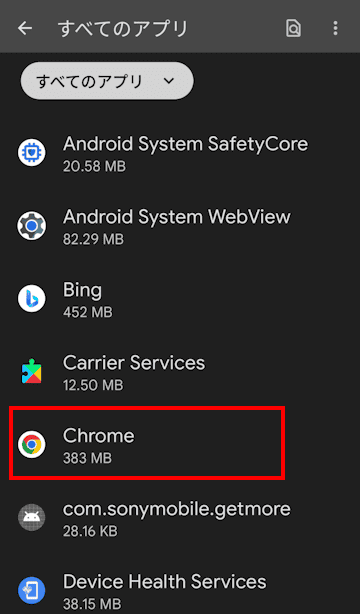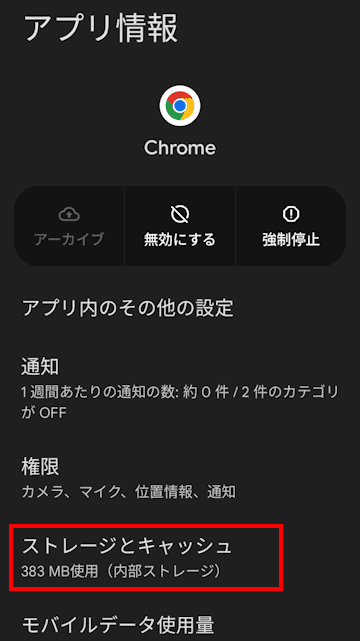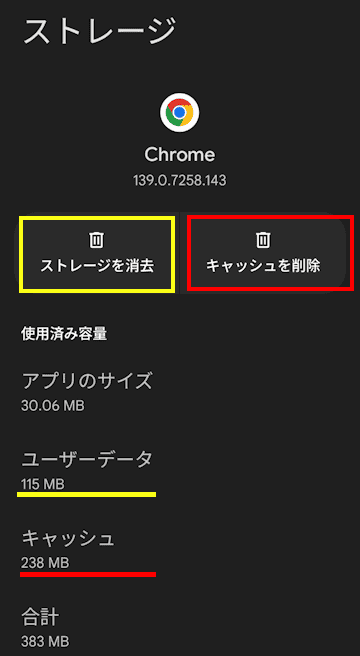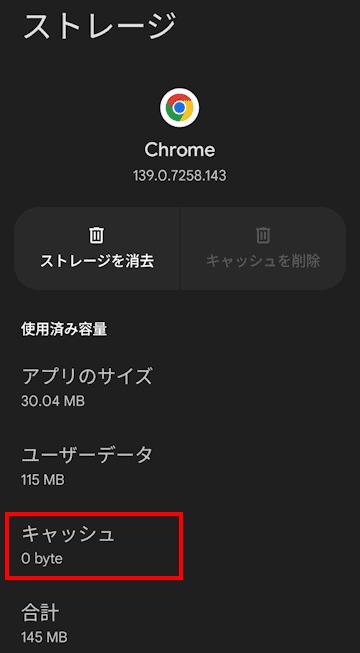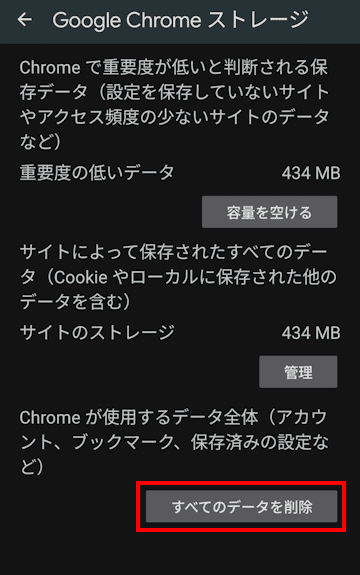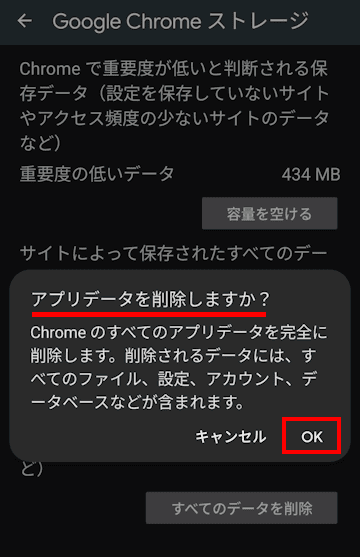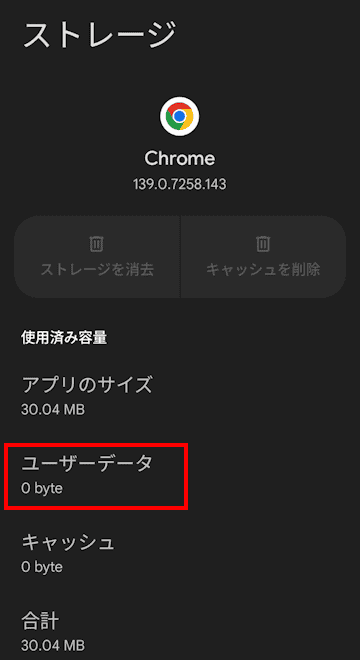Androidスマートフォンの内部ストレージ容量には限りがあります。空き容量は、主にインストールしたアプリや作成したファイルの数によって最も消費されます。
しかし、これら目に見えるアプリやファイルだけが容量を消費するとは限りません。アプリのキャッシュとデータは、普段、あまり触ることはありませんが、アプリを使い込むことにより徐々に蓄積されます。
蓄積されたキャッシュとデータにより、内部ストレージの容量は圧迫され、デバイスのパフォーマンスにも影響を及ぼします。
本稿では、Androidスマートフォンの内部ストレージ容量を空けるために、アプリのキャッシュとデータを削除する方法について解説いたします。
解説に使用したデバイスは「Google Pixel 7a Android 16」です。お使いの機種により表示内容や操作手順は異なります。
Androidスマホの設定や使い方などについては、以下の関連記事も合わせてご覧ください。
スマートフォンの空き容量に余裕がなくなったときの対応策として、使っていないアプリやファイルを削除して空き容量を確保する方法があります。どちらの方法もデバイスの空き容量を大きく増やすことができるため、とても良い選択肢となります。しかし、使う[…]
スマートフォンの内部ストレージ内には、撮り貯めた大量の写真や動画が保存されていませんか。内部ストレージの空き容量が減る主な原因は、これら写真や動画ファイルとインストールされているアプリケーションです。空き容量が不足すると重要なデータは保存[…]
1 アプリのキャッシュとデータを削除する手順
インストールされているアプリは、読み込み速度を向上するためにキャッシュと呼ばれる一時ファイルを保存します。
特にソーシャルメディアやブラウザ、ストリーミングアプリは、大量の画像や動画を処理するため、多くのキャッシュを生成します。
時間の経過とともに、このキャッシュは肥大化する可能性があります。キャッシュをクリアすることで、保存したログイン情報や設定を削除することなく、即座に空き容量を増やすことができます。
アプリのデータはキャッシュとは異なり、個人設定、保存済みのアカウント、そして場合によってはアプリ内でダウンロードしたファイルなどが保存されています。
アプリのデータを削除すると、アプリはデフォルトの状態にリセットされ、再度ログインして設定を行う必要があります。
しかし、アプリデータを削除することは、アプリに発生している問題を解決したり、ストレージの空き容量を増やすのに役立ちます。
アプリの保存済み設定情報を削除したくない場合、再ログインをしたくないときは、キャッシュの削除のみを実行してください。
「LINE」アプリなどのSNSについては、アプリデータは削除しないほうがよろしいでしょう。
キャッシュについて知りたい場合は、以下の関連記事をご参照ください。
Windows 11に装備されている標準ブラウザはMicrosoft Edge(以下、Edgeと呼称)です。EdgeはGoogleのChromiumプロジェクトをベースとして開発されており、Google Chromeとの互換性は高くなって[…]
アプリのキャッシュとデータを削除する手順は以下のとおりです。
- Androidスマホの「設定」アプリを開きます。
以下の画像はホームランチャー アプリの「Niagara Launcher」によるものです。
- 「アプリ」をタップします。

- 「○○個のアプリをすべて表示」をタップします。

- すべてのアプリ一覧が表示されます。
削除したいアプリをタップします。
一例としてブラウザの「Chrome」をタップしました。
- アプリ情報が表示されます。
「ストレージとキャッシュ」をタップします。
- まず「キャッシュを削除」ボタンをタップします。
ご覧のようにキャッシュは238 MB、ユーザーデータは115MBも蓄積されています。
キャッシュは「0 byte」になりました。
データも削除したい場合は、左側の「ストレージを消去」ボタンをタップします。
デバイスによっては「データの消去」と表示されることもあります。 - Chromeの場合は詳細設定画面が表示されます。
一例として「すべてのデータを削除」ボタンをタップします。
- 「アプリデータを削除しますか?」の確認ダイアログが表示されます。
「OK」ボタンをタップします。
- ユーザー データも「0 byte」になりました。

- 以上でキャッシュとデータは完全にリセットされます。
ホームランチャー アプリの「Niagara Launcher」について知りたい場合は、以下の関連記事をご参照ください。
ユニークかつ使いやすいホームランチャーです。
更新履歴2024年6月4日:記述内容の一部修正 Androidはホーム画面もアプリのひとつなので、好きなものに差し替えることができます。ホームアプリは、一般的には「ランチャー」と呼ばれることが多いですが、スマホのホーム画面を自分好み[…]
以上で「キャッシュとアプリ データがAndroidの容量を消費している:スマートフォンを今すぐチェック」に関する解説を終わります。
Androidスマホの設定や使い方などについては、以下の関連記事も合わせてご覧ください。
使用しているスマートフォンの内部ストレージ容量はひっ迫していませんか? 便利なアプリやゲームを手当たり次第にインストールしたものの、スマホの容量が足りなくなり対応に困る、なんてことは多くのユーザーが経験します。使っていないアプリや同じよう[…]
動画や写真ファイルなどをのべつ幕なしにダウンロードして、スマートフォンの内部ストレージ容量を確保することに困ったことはありませんか?スマートフォンの写真や動画は高解像度、高画質化しており、ファイルサイズは大きく保存容量の小さな内部ストレー[…]